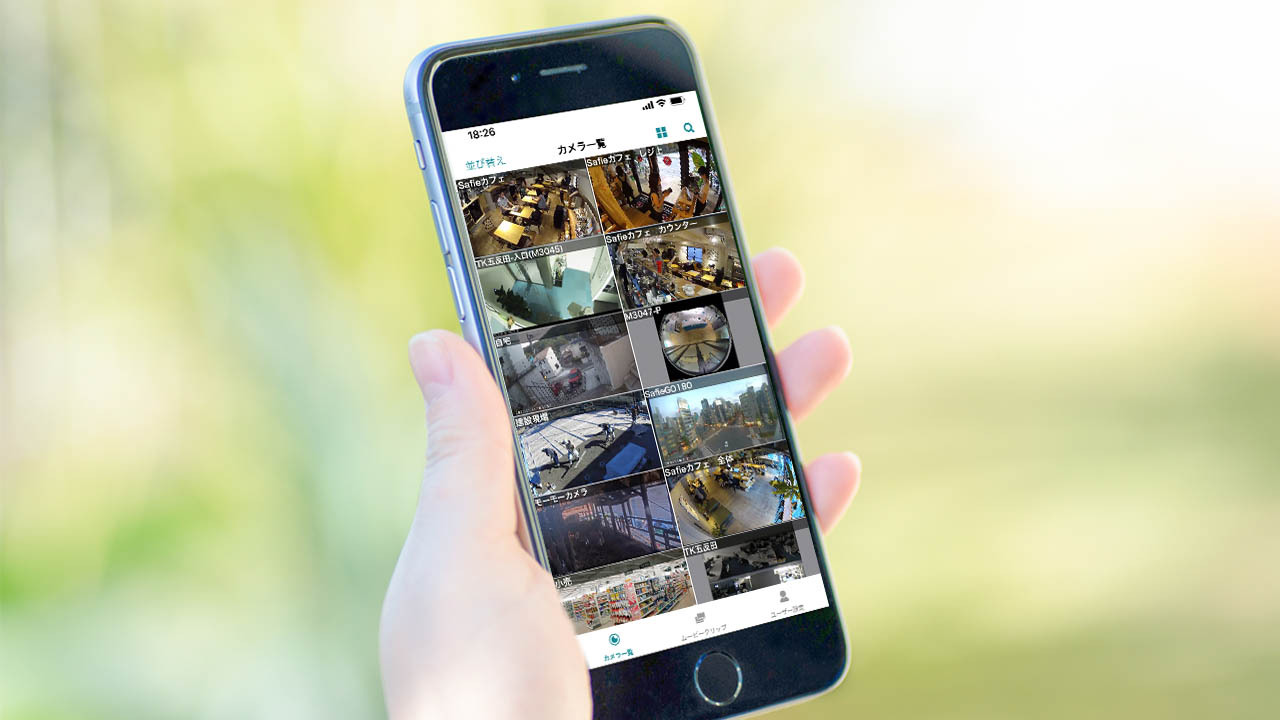広範囲を写せる防犯カメラでも、物陰があると死角ができるため、安全性を向上させるには複数の防犯カメラを導入する必要があります。防犯カメラを複数設置している場合は、1画面ですべてのカメラ映像を同時に表示できると見守り・遠隔確認を効率化できます。
一般的な防犯カメラでは画面分割器という機器が別に必要であったり、ソフトウェアを導入して複数カメラの映像をチェックできるようになります。しかし、ネットワークカメラであれば標準搭載の機能で実現できることが多く、追加コストや複雑な設定が不要です。
この記事では、防犯カメラの画面分割機能の仕組みや画面分割の代表的な表示パターンを解説します。
目次
画面分割機能とは?
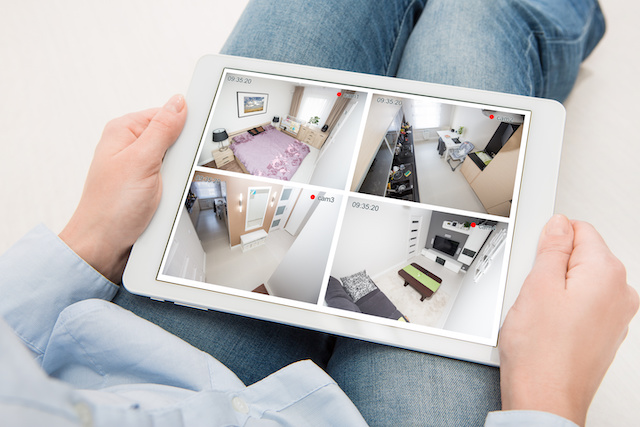
画面分割機能とは、1つのモニター画面に、複数のカメラで撮影した映像を同時に表示する機能です。1画面で複数の映像を確認できるため、効率的に広範囲を確認できます。
同時に表示できる画面数は、モニターの画面サイズや機種によって異なります。画面表示の大きさや表示画面の並び替え、表示する画面数は、設定を変更して切り替えることが可能です。
画面分割機能は、リアルタイムの映像を1つの画面上で見られるため、防犯目的以外にも利用できます。例えば、複数の倉庫や店舗など離れた場所の遠隔確認が可能になり、在庫や従業員の動きを確認して、適切な指示やサポート、管理を行うなどの業務改善が実現できます。
画面分割の代表的なパターン
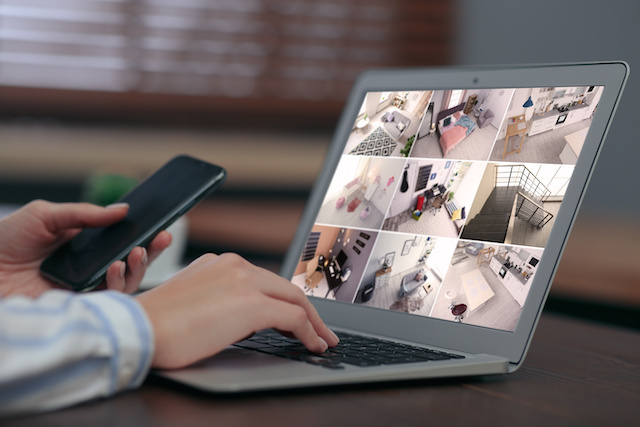
画面分割は、2×2、3×3、4×4など、縦列と横列の分割数が同じパターンが代表的です。カメラ映像の縦横比率はモニター画面の縦横比とほぼ変わらないため、縦横同じパターンが多く見られます。
機種によっては6分割や8分割など通常とは異なる分割数が用意されていて、モニターの種類や大きさに関係なく表示切替えができるものもあります。変則的な画面分割例は、1台のカメラ映像が大きく表示され、それ以外のカメラ映像は小さく表示されるパターンです。現場を複数カメラの映像で確認しながら、注意が必要な映像を大きく表示できるのが、変則分割方式のメリットです。
1画面に一括表示できる上限数は、機種によって異なります。防犯カメラを多数設置する場合は、すべてのカメラ映像を効率良く確認できるように、最大画面分割数も確認しておきましょう。
ネットワークカメラなら画面分割器は必要ない

従来のアナログ防犯カメラで画面分割をするには、画面分割器を購入する必要がありました。しかし、近年防犯カメラの主流になっているネットワークカメラは、画面分割機能を標準搭載しているため、分割器の購入は不要です。
ネットワークカメラは、カメラ1台に1つのIPアドレスがあるため「IPカメラ」と呼ばれることもあります。撮影した映像はネットワーク回線を通して送信され、離れた場所でもリアルタイムでパソコンやスマートフォンなどで映像を確認できるのが特徴です。複数のカメラも一括で管理できます。
さらに、クラウド録画型のカメラならクラウド上に映像が保存されるため、レコーダーも不要です。クラウドを利用するための月々の利用料金が発生しますが、レコーダーを購入する初期費用やメンテナンス費はかかりません。
参考として、Safie(セーフィー)は、保存期間によりますが月額1,320円〜と低価格で利用できます。
▼ネットワークカメラのグローバルIPについて
Safieは最大48映像の同時表示が可能
Safieの防犯カメラ映像は、1つのモニター画面で最大48映像を同時に表示可能です。複数のカメラ映像が一度に確認できるため、離れた場所からでも広範囲の状況チェックが可能になります。
マルチビューアー機能を標準搭載
Safieのカメラは、複数のカメラの映像を同時に表示できるマルチビューアー機能が標準搭載されています。この機能を使用すると、使用しているすべてのカメラが撮影した映像を、1つの画面で同時に表示することが可能です。マルチビューアーで閲覧している際は、カメラの映像はそれぞれ1秒間で1枚ずつ更新されます。
マルチビューアー機能を利用して、1つの画面のなかで特定のカメラ映像のみ表示したい、好きな順番でカメラ映像を並べたい場合は、ダッシュボード機能を使用します。ダッシュボードは自分の好みに合う表示方法を組み合わせて、閲覧目的に合うようにアレンジできる機能です。
表示する列数の変更や絞り込みも可能
列数を増やすことで1画面に対する映像数が増えます。管理するカメラが多い方は一覧で確認できる数を増やして確認が可能。並び替えやタグなどのフィルターなどを組み合わせれば、見たい場所を絞り込んで一覧化できます。
ダッシュボードで自社に最適化
さらに、自分好みにカスタマイズ可能な「ダッシュボード」機能も搭載。ご自身に最適な形で映像を一覧で確認できる画面が作れます。
マルチビューアーを無料デモ体験
無料デモ画面で、実際のマルチビューアーの操作を体験できます。複数のカメラを一覧で確認する利便性をご確認ください。
画面分割で効率的に確認
複数店舗や広い敷地で防犯カメラを利用している場合、見たい場所ごとの映像を開く必要があるシステムでは非効率的です。全体の状況を一覧で確認しながら、気になる場所を選択することで何度も操作する手間がかかりません。
画面分割器を要するカメラではなく、ネットワークカメラのように機能の中で利用できるものを選べばコストを増やさず手軽に利用できるので、ぜひお気軽にお問い合わせください。
- オンラインでのご相談
- 入力項目はたった5つで簡単に予約可能!
- お客様の課題や目的に合ったカメラの活用方法について、事例と併せてご提案します。
- お気軽にご相談ください。
※顧客や従業員、その他の生活者など人が写り込む画角での防犯カメラの設置・運用開始には、個人情報保護法等の関係法令の遵守に加え、写り込む人々、写り込む可能性のある人々のプライバシーへの配慮が求められます。防犯カメラとプライバシーの関係については、こちらの記事で詳しく解説しています。
▶「防犯カメラとプライバシーの関係。事業者が注意すべき設置のポイント」
※カメラの設置に際しては、利用目的の通知を適切に行うとともに、映像の目的外利用を決して行わないことが求められます。適切なデータの取り扱いについては、こちらの記事で詳しく解説しています。
▶「カメラ画像の取り扱いについて」
※ セーフィーは「セーフィー データ憲章」に基づき、カメラの利用目的別通知の必要性から、設置事業者への依頼や運用整備を逐次行っております。
※当社は、本ウェブサイトの正確性、完全性、的確性、信頼性等につきまして細心の注意を払っておりますが、いかなる保証をするものではありません。そのため、当社は本ウェブサイトまたは本ウェブサイト掲載の情報の利用によって利用者等に何らかの損害が発生したとしても、かかる損害については一切の責任を負いません。